Cet article va vous parler de la séquence Control Alt Delete sur Mac. Les utilisateurs de Windows connaissent bien les avantages de cette opération, et il est possible d’obtenir les mêmes résultats sur un MacBook également.
Avec l’aide de Ctrl-Alt-Del, vous pouvez atteindre divers objectifs sur une machine basée sur le système d’exploitation Windows, le plus notable étant la possibilité d’ouvrir la fenêtre du gestionnaire des tâches, qui permet de forcer la fermeture des programmes qui ne répondent pas
Les amateurs de MacBook connaîtront bien les avantages de cette opération.
Les amateurs de MacBook savent bien que les commandes du clavier sont assez différentes sur leurs machines, ce qui peut poser problème à quelqu’un qui utilise l’appareil pour la première fois. D’où la question de savoir si l’opération Control Alt Delete (le salut à trois doigts) peut être effectuée sur un MacBook.
L’opération Control Alt Delete
Cette fonction est souvent abrégée en Ctrl-Alt-Del, et le fait d’appuyer dessus force un redémarrage progressif sur toute machine sous Windows. Il y a un certain nombre d’options de sécurité Windows qui surgissent en conséquence, mais le plus grand avantage de cette opération est le gestionnaire des tâches. Il s’agit d’une opération très utile pour n’importe quel ordinateur, car elle oblige les programmes qui ne répondent pas à s’arrêter tout simplement. Cette opération a été introduite dans le monde par David Bradley, l’un des concepteurs du premier PC IBM.

Utilisation du gestionnaire de tâches pour Mac
Il y a des millions d’utilisateurs de MacBook dans le monde, et cette connaissance est quelque chose qui leur sera extrêmement utile à un moment ou à un autre. L’équivalent de cette commande sur un Mac est, Command-Option-Escape. Lorsque vous appuyez sur cette combinaison, une fenêtre Force Quit s’ouvre devant vous, qui vous permet de choisir l’application que vous souhaitez fermer. Vous pouvez le faire, puis cliquer sur le bouton Force Quit. Vous pouvez également choisir l’option Quitter de force dans le menu Pomme (ou le bouton Commande), puis sélectionner l’application que vous souhaitez fermer, avant de cliquer sur le bouton Quitter de force. N’oubliez pas que cette méthode n’est utile que pour fermer toute application qui ne réagit pas.
Une autre raison pour laquelle les gens peuvent vouloir en savoir plus est de voir l’utilisation du CPU et de la mémoire, tout comme le moniteur de sécurité de Windows vous permet de le faire. Pour effectuer cette tâche sur un MacBook, vous devrez ouvrir le moniteur d’activité. Vous pouvez le trouver en allant dans Applications, Utilitaires, puis en allant dans le Moniteur d’activité.
Un fait utile à savoir est que, si vous appuyez sur la combinaison Command-Option-Shift-Escape, alors l’ordinateur quittera automatiquement de force la première application de la liste, qu’elle soit réactive ou non.
Une autre solution adaptée qui mérite d’être explorée consiste à télécharger et à installer une application connue sous le nom d’EscapePod, créée par une société appelée Ambrosia. Il s’agit d’un logiciel gratuit, que l’on peut trouver facilement sur Internet. Il vous permet d’envoyer quelques commandes de dernière minute lorsqu’une autre application ne répond pas, vous donnant ainsi la possibilité de fermer ces applications facilement. Dans la plupart des cas, cela fonctionnera, et vous n’aurez même pas besoin de le savoir. Veuillez noter que cette application est uniquement compatible avec Mac OS X Snow Leopard.
Avec l’aide de cette opération, vous pouvez vous épargner beaucoup de temps et de frustration. Il existe de nombreuses applications qui se bloquent de temps en temps, et savoir comment les fermer est vraiment utile. Cette opération aiDe nos utilisateurs depuis de nombreuses décennies maintenant, et c’est quelque chose que tous les utilisateurs de MacBook devraient aussi connaître
Il s’agit d’une opération qui permet d’économiser du temps et de l’argent.

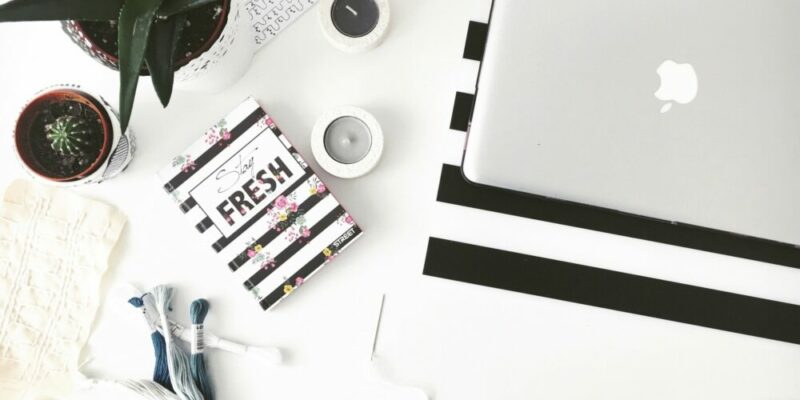






 Codyx est un site infos coopératif qui est dédié à toutes les sciences, aux technologies, à l’informatique, mais aussi aux news du secteur des high-tech en général.
Codyx est un site infos coopératif qui est dédié à toutes les sciences, aux technologies, à l’informatique, mais aussi aux news du secteur des high-tech en général.











Commentaires